
时间:2021-04-25 05:56:37 来源:www.win10xitong.com 作者:win10
win10系统从发布到现在已经更新了数不清的版本了,每次更新都会解决一些问题,但还是难免会有win10网络通但不能上网的问题。对于不了解系统的网友就不知道win10网络通但不能上网的问题该如何处理,如果你不想找专业的人士来解决win10网络通但不能上网的问题,完全可以按照小编的这个方法:1、按下"win+R"打开运行输入cmd。2、输入netsh winsock reset命令就行了。马上我们就进入今天的主题,详细说一下win10网络通但不能上网的详尽处理办法。
win10网络接入而非互联网接入的具体处理方法如下:
方法一,
1.按“赢”打开运行输入cmd。
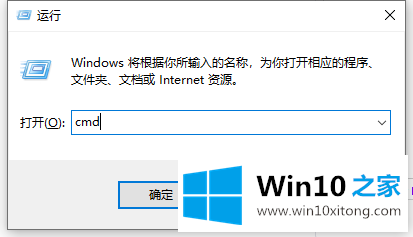
2.输入netsh winsock reset命令。
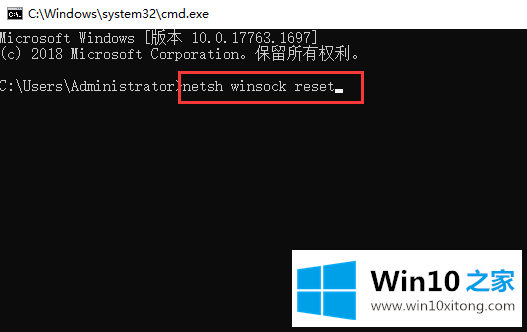
3.winsock已成功重置,请重新启动它。

方法2,
1.按“win R”打开操作输入控制,打开“控制面板”。
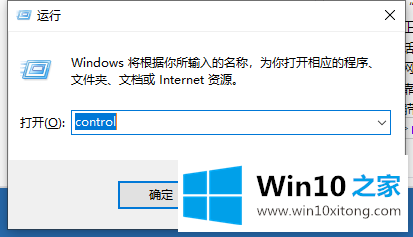
2.单击“网络和共享中心”。
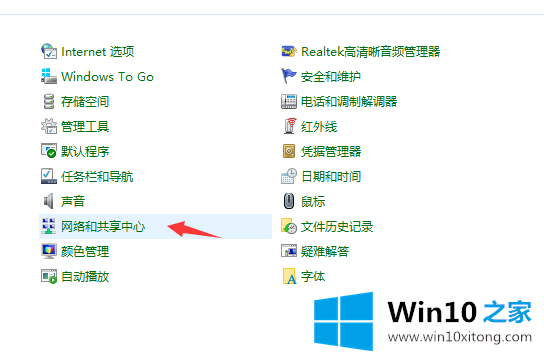
3.单击左侧的“更改适配器”。
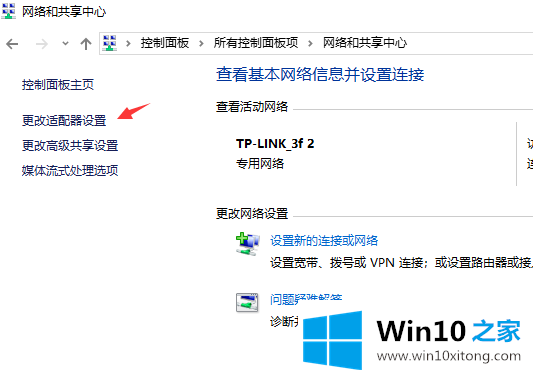
4.右键单击当前使用的网络,然后单击“属性”。
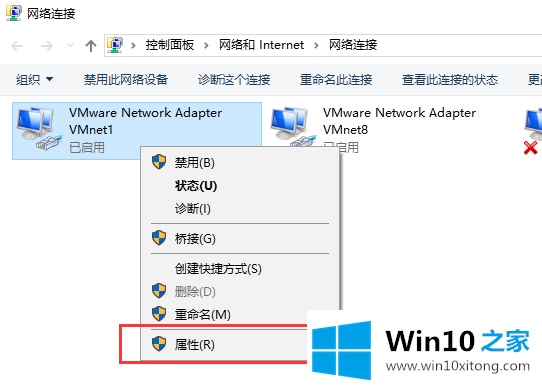
5.在“设置”对话框中选择“微软网络适配器多路复用协议”,然后单击“安装”。
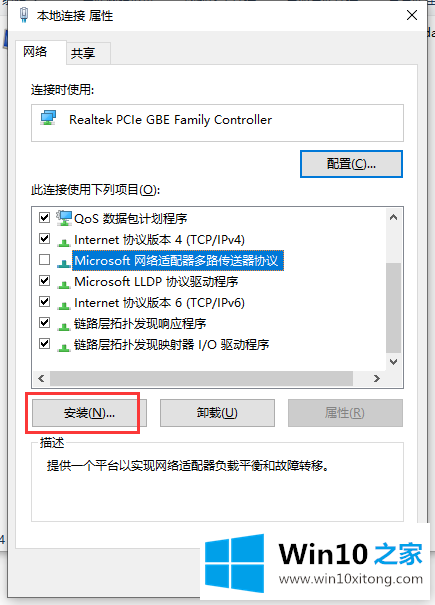
6.在弹出的网络功能栏中选择“协议”。
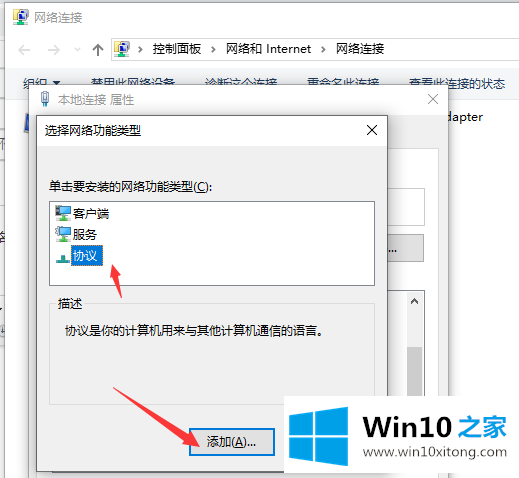
7.选择“可靠多播协议”,然后单击右下角的“确定”。
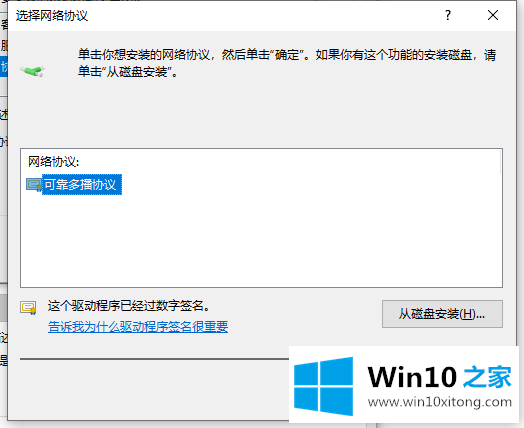
以上是边肖带来的解决方案的全部内容,win10连接到互联网,但无法访问互联网。希望能提供帮助。
win10网络通但不能上网的详尽处理办法非常简单,上面的内容已经告诉了大家全部方法,要是上面对大家说的方法对大家有所帮助,很希望大家继续支持本站。